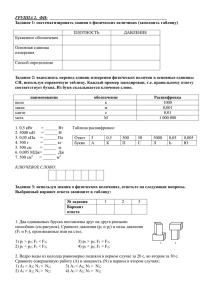ОИТ. Практическое занятие 10
advertisement
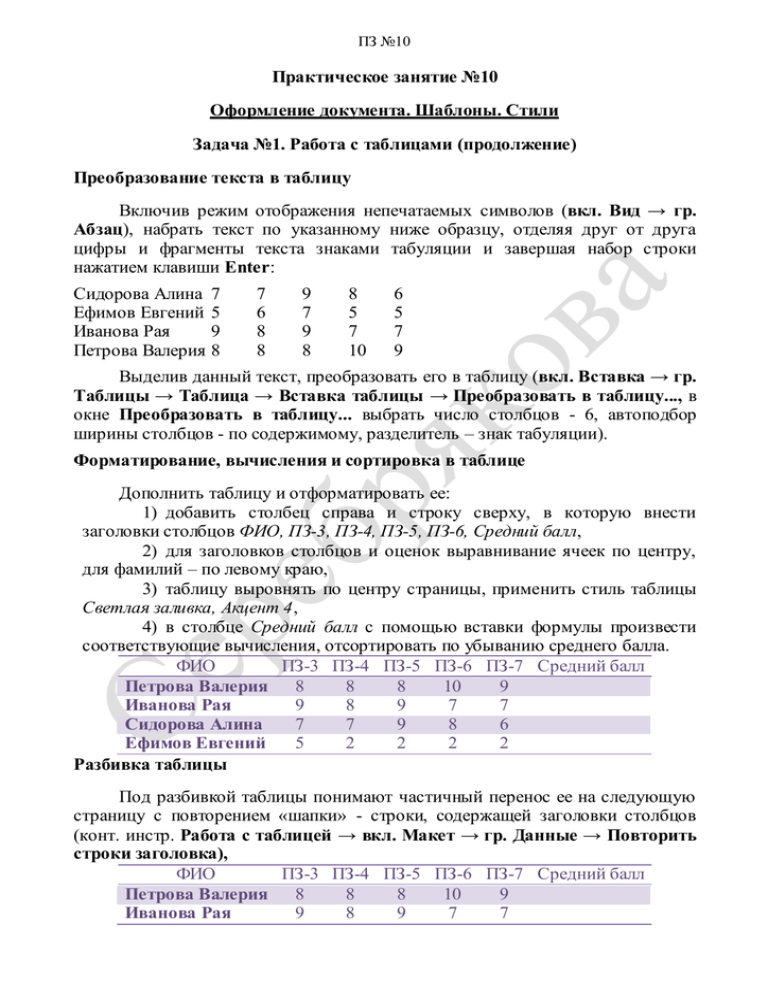
ПЗ №10 Практическое занятие №10 Оформление документа. Шаблоны. Стили Задача №1. Работа с таблицами (продолжение) Преобразование текста в таблицу Включив режим отображения непечатаемых символов (вкл. Вид → гр. Абзац), набрать текст по указанному ниже образцу, отделяя друг от друга цифры и фрагменты текста знаками табуляции и завершая набор строки нажатием клавиши Enter: Сидорова Алина 7 Ефимов Евгений 5 Иванова Рая 9 Петрова Валерия 8 7 6 8 8 9 7 9 8 8 5 7 10 6 5 7 9 Выделив данный текст, преобразовать его в таблицу (вкл. Вставка → гр. Таблицы → Таблица → Вставка таблицы → Преобразовать в таблицу..., в окне Преобразовать в таблицу... выбрать число столбцов - 6, автоподбор ширины столбцов - по содержимому, разделитель – знак табуляции). Форматирование, вычисления и сортировка в таблице Дополнить таблицу и отформатировать ее: 1) добавить столбец справа и строку сверху, в которую внести заголовки столбцов ФИО, ПЗ-3, ПЗ-4, ПЗ-5, ПЗ-6, Средний балл, 2) для заголовков столбцов и оценок выравнивание ячеек по центру, для фамилий – по левому краю, 3) таблицу выровнять по центру страницы, применить стиль таблицы Светлая заливка, Акцент 4, 4) в столбце Средний балл с помощью вставки формулы произвести соответствующие вычисления, отсортировать по убыванию среднего балла. ФИО ПЗ-3 ПЗ-4 ПЗ-5 ПЗ-6 ПЗ-7 Средний балл Петрова Валерия 8 8 8 10 9 Иванова Рая 9 8 9 7 7 Сидорова Алина 7 7 9 8 6 Ефимов Евгений 5 2 2 2 2 Разбивка таблицы Под разбивкой таблицы понимают частичный перенос ее на следующую страницу с повторением «шапки» - строки, содержащей заголовки столбцов (конт. инстр. Работа с таблицей → вкл. Макет → гр. Данные → Повторить строки заголовка), ФИО ПЗ-3 ПЗ-4 ПЗ-5 ПЗ-6 ПЗ-7 Средний балл Петрова Валерия 8 8 8 10 9 Иванова Рая 9 8 9 7 7 Серебрякова ФИО ПЗ-3 ПЗ-4 ПЗ-5 ПЗ-6 ПЗ-7 Средний балл Сидорова Алина 7 7 9 8 6 Ефимов Евгений 5 2 2 2 2 Преобразование таблицы в текст Полученную таблицу снова преобразовать в текст (вкл. Работа с таблицами → Макет → гр. Данные → Преобразовать в текст), на основе которого составить нумерованный список (рейтинг) по образцу: 1. 2. 3. 4. Иванова Рая Петрова Валерия Сидорова Алина Ефимов Евгений 8,00 8,60 7,40 2,60 Задача №2. Автоматический поиск и замена С помощью инструментов вкладки Главная осуществить в документе автоматический поиск и замену фрагментов текста (гр. Редактирование → Найти → Найти... →окно Найти и заменить → вкл. Заменить), а именно слово «Рая» заменить на «Рита», «Валерия» - на «Валентина», «Алина» - на «Алиса», «Ефимов» - на «Елфимов». Задача №3. Колонки Научиться осуществлять разбивку текста на колонки (вкл. Разметка страницы → Колонки). Для этого а) набрать или скопировать несколько абзацев текста, выделив его другим шрифтом меньшего размера: Преобразование текста в таблицу Включив режим отображения непечатаемых символов (вкл. Вид → гр. Абзац), набрать текст по указанному ниже образцу, отделяя друг от друга цифры и фрагменты текста знаками табуляции и завершая набор строки нажатием клавиши Enter. Форматирование, вычисления и сортировка в таблице Дополнить таблицу и отформатировать ее: 1) добавить столбец справа и строку сверху, в которую внести заголовки столбцов ФИО, ПЗ-3, ПЗ-4, ПЗ-5, ПЗ-6, Средний балл, 2) для заголовков столбцов и оценок выравнивание ячеек по центру, для фамилий – по левому краю, 3) таблицу выровнять по центру страницы, применить стиль таблицы Светлая заливка, Акцент 4, 4) в столбце Средний балл с помощью вставки формулы произвести соответствующие вычисления, отсортировать по убыванию среднего балла ПЗ №10 б) данный текст разместить в двух колонках, для чего перед и после текста вставить разрывы раздела (вкл. Разметка страницы → гр. Параметры страницы → Разрывы →меню Разрывы разделов → Текущая страница), затем выделить преобразуемый текст и разбить его на две колонки (вкл. Разметка страницы → гр. Параметры страницы → Колонки →Две): Преобразование текста в таблицу Включив режим отображения непечатаемых символов (вкл. Вид → гр. Абзац), набрать текст по указанному ниже образцу, отделяя друг от друга цифры и фрагменты текста знаками табуляции и завершая набор строки нажатием клавиши Enter. Форматирование, вычисления и сортировка в таблице Дополнить таблицу и отформатировать ее: 5) добавить столбец справа и строку сверху, в которую внести заголовки столбцов ФИО, ПЗ-3, ПЗ-4, ПЗ-5, ПЗ-6, Средний балл, 6) для заголовков столбцов и оценок выравнивание ячеек по центру, для фамилий – по левому краю, 7) таблицу выровнять по центру страницы, применить стиль таблицы Светлая заливка, Акцент 4, 8) в столбце Средний балл с помощью вставки формулы произвести соответствующие вычисления, отсортировать по убыванию среднего балла в) тот же самый текст разбить на две колонки так, чтобы каждый абзац размещался в отдельной колонке, для чего разбить текст на две колонки обычным образом, а затем после слова Enter дополнительно вставить разрыв колонки (вкл. Разметка страницы → гр. Параметры страницы → Разрывы → Разрывы страниц → Столбец): Преобразование текста в таблицу Включив режим отображения непечатаемых символов (вкл. Вид → гр. Абзац), набрать текст по указанному ниже образцу, отделяя друг от друга цифры и фрагменты текста знаками табуляции и завершая набор строки нажатием клавиши Enter. Форматирование, вычисления и сортировка в таблице Дополнить таблицу и отформатировать ее: 1) добавить столбец справа и строку сверху, в которую внести заголовки столбцов ФИО, ПЗ-3, ПЗ-4, ПЗ-5, ПЗ-6, Средний балл, 2) для заголовков столбцов и оценок выравнивание ячеек по центру, для фамилий – по левому краю, 3) таблицу выровнять по центру страницы, применить стиль таблицы Светлая заливка, Акцент 4, 4) в столбце Средний балл с помощью вставки формулы произвести соответствующие вычисления, отсортировать по убыванию среднего балла Серебрякова Задача №4. Стили Ознакомиться со встроенными экспресс-стилями. Для этого скопировать небольшой фрагмент текста и очистить его формат (вкл. Главная → гр. Стили → Очистить формат): С помощью инструментов вкладки Главная осуществить в документе автоматический поиск и замену фрагментов текста. (Стиль Обычный). Далее повторить этот фрагмент 4-5 раз, применив к нему 4-5 различных стилей (вкл. Главная → гр. Стили и далее галерея стилей или диал. окно Стили с опцией предварительного просмотра). Рядом с фрагментами привести название соответствующего стиля. Ознакомиться с описанием каждого стиля (ПК мыши на названии стиля в диал. окне Стили). Задача №5. Шаблоны Научиться быстро создавать документы с помощью встроенных шаблонов. Для этого ознакомиться с возможностями, предоставляемыми системой (кн. Офис → Создать → окно Создание документа и далее на панели Шаблоны опция Установленные шаблоны). Ознакомиться со всеми вариантами создания резюме, выбрать один из них, на его основе создать собственное резюме и скопировать его в текст своего отчета по практическому занятию. Задача №6. Оглавление Научиться составлять оглавление документа в автоматическом режиме. Для этого сначала заголовки задач 1-6 («Задача №1. Работа с таблицами (продолжение)», «Задача №2. Автоматический поиск и замена», «Задача №3. Колонки», «Задача №4. Стили», «Задача №5. Шаблоны», «Задача №6. Оглавление») оформить стилем Заголовок 1 (заголовок 1-го уровня), а все подзаголовки («Преобразование текста в таблицу», «Форматирование, вычисления и сортировка в таблице», «Разбивка таблицы», «Преобразование таблицы в текст», а также первые слова абзацев б) и в) задачи №3 оформить стилем Заголовок 2 (заголовок 2-го уровня). Далее поставить курсор на свободную строку после текста задачи №6 и осуществить автосборку оглавления (вкл. Ссылки → гр. Оглавление → Оглавление→ Автособираемое оглавление 1 или 2). Обратите внимание на то, что при нажатии левой кнопкой мыши в сочетании с клавишей Ctrl на разделе оглавления (при этом поля оглавления становятся серыми и появляется указатель в виде руки) осуществляется переход к соответствующему месту в документе (как по гиперссылке). ПЗ №10 Чтобы отредактировать подзаголовки задачи №3, следует дважды щелкнуть ЛК мыши по панели оглавления и тем самым перейти в режим редактирования (при этом поля оглавления становятся темно-серыми). Подразделы задачи №3 можно озаглавить как «Сплошной текст» и «Текст с разрывом колонки». Добавить в оглавление разделы «Задача №7» и «Задача №8». Для этого отформатировать оба заголовка стилем Заголовок 1 и обновить оглавление. Задача №7. Перенос слов Расставить переносы в тексте ПЗ (вкл. Разметка страницы → кн. Расстановка переносов). Задача №8. Подложка Подложка – возможность придания рисунку нестандартного вида. Оформить текст ПЗ с помощью настраиваемой подложки с текстом своей фамилии (вкл. Разметка страницы → гр. Фон страницы → Подложка → Настраиваемая подложка → Текст). Оглавление Задача №1. Работа с таблицами (продолжение)......................................................................... 1 Преобразование текста в таблицу ................................................................................................ 1 Форматирование, вычисления и сортировка в таблице ............................................................. 1 Разбивка таблицы........................................................................................................................... 1 Преобразование таблицы в текст ................................................................................................. 2 Задача №2. Автоматический поиск и замена ............................................................................. 2 Задача №3. Колонки ........................................................................................................................ 2 б) данный текст разместить в........................................................................................................ 3 в) тот же самый текст разбить на две........................................................................................... 3 Задача №4. Стили ............................................................................................................................ 4 Задача №5. Шаблоны ...................................................................................................................... 4 Задача №6. Оглавление .................................................................................................................. 4